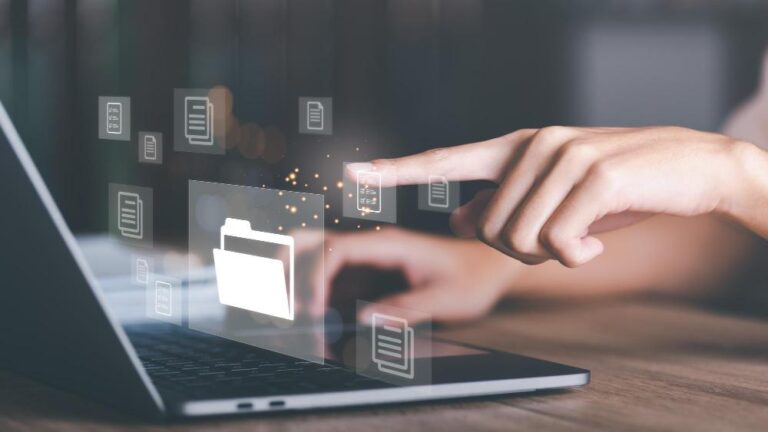ปิดคีย์บอร์ด โน๊ตบุ๊ค ทำอย่างไรให้ถูกวิธี?
Key Takeaways:
- ปัญหาคีย์บอร์ดบ่อยคือปุ่มค้างและปุ่มกดเอง การปิดคีย์บอร์ดช่วยให้ใช้คีย์บอร์ดภายนอกได้สะดวก
- วิธีปิดคีย์บอร์ด: ลบไดรเวอร์ใน Device Manager, ใช้ Group Policy Editor, เปลี่ยนไดรเวอร์, หรือใช้ซอฟต์แวร์ third-party
- สำรองข้อมูลไดรเวอร์ก่อนลบเพื่อป้องกันข้อผิดพลาด
- การใช้ Group Policy Editor เหมาะกับ Windows 10 Pro/Enterprise แต่ระวังการตั้งค่าผิดพลาด
- ใช้ third-party software หากต้องการทางเลือกที่สะดวก
- ควรปิดคีย์บอร์ดชั่วคราวเมื่อปุ่มค้างหรือใช้แป้นพิมพ์ภายนอก
- ตรวจสอบการติดตั้งไดรเวอร์หลังปิดคีย์บอร์ดและ backup ข้อมูลเสมอ
- ระมัดระวังความเสี่ยงจากการลบไดรเวอร์และตรวจสอบข้อมูลจากแหล่งที่เชื่อถือได้.
คุณเคยเจอปัญหากับคีย์บอร์ดโน๊ตบุ๊คไหม? ไม่ใช่เรื่องแปลกเมื่อคีย์บอร์ดบางครั้งกลายเป็นอุปสรรคแทนที่จะช่วย เป็นเหตุให้ต้องเรียนรู้วิธีการปิดคีย์บอร์ดที่ถูกต้อง อย่างไรก็ตาม "ปิดคีย์บอร์ด โน๊ตบุ๊ค" ไม่ใช่คำตอบที่ทุกคนคุ้นเคย แต่ด้วยคำแนะนำจากบล็อกนี้ คุณจะได้เรียนรู้เทคนิคสำคัญที่ทั้งง่ายและปลอดภัย อ่านต่อเพื่อค้นพบวิธีที่ดีที่สุดในการจัดการคีย์บอร์ดของคุณ!
คุณจะปิดคีย์บอร์ดโน้ตบุ๊คได้อย่างไร?

ทำไมเราถึงต้องปิดคีย์บอร์ดโน้ตบุ๊ค?
ปัญหาปุ่มค้างและปุ่มลั่นเกิดบ่อยครับ ใช้งานคีย์บอร์ดนานไปก็เจอบ้าง ผมเริ่มหาทางปิดคีย์บอร์ดเมื่อต้องใช้คีย์บอร์ดภายนอก เพราะบางทีปุ่มบนโน้ตบุ๊คเด้งเอง การปิดช่วยให้พิมพ์ได้สะดวกขึ้น ไม่ต้องกังวลปุ่มกดผิด
คีย์บอร์ดมีปัญหาอะไรบ้างที่พบได้บ่อย?
ปุ่มค้างเป็นปัญหาใหญ่นะครับ หลายครั้งเวลาเราพิมพ์งาน เราอาจเจอปุ่มที่กดแล้วไม่ตอบสนอง อีกปัญหาคือไฟ LED บนแป้นที่ดับไปเอง ปุ่มเหล่านี้มักเสียจากการกดแรงบ่อย หรือคีย์บอร์ดถูกฝุ่นสะสมจนหนา
ปิดคีย์บอร์ด โน๊ตบุ๊ค อย่างไรให้ถูกวิธี?

วิธีพื้นฐานในการปิดคีย์บอร์ดโน้ตบุ๊ค
ปัญหาปุ่มค้างบนคีย์บอร์ดโน้ตบุ๊คเกิดขึ้นบ่อยและซ่อมแพง ผมจึงศึกษาเรื่องนี้อย่างลึกซึ้ง การปิดคีย์บอร์ดชั่วคราวช่วยลดปัญหาได้ ซึ่งมีสามวิธี คือ ลบไดรเวอร์ ใช้ Group Policy Editor และเปลี่ยนไดรเวอร์ วิธีแรกคือเข้าไปที่ Device Manager ลบไดรเวอร์เพื่อปิดการทำงาน เป็นแค่ชั่วคราว วิธีนี้ง่ายและปลอดภัยที่สุด
ขั้นตอนการลบไดรเวอร์คีย์บอร์ดทำอย่างไร?
การลบไดรเวอร์เริ่มจากเปิด Device Manager คลิกขวาที่คีย์บอร์ด เลือก Uninstall driver จะทำให้คีย์บอร์ดหยุดทำงานทันที ขั้นตอนนี้ง่ายและปลอดภัยที่สุดในการจัดการปัญหา ส่วนการติดตั้งใหม่ก็สะดวกเช่นกัน
เหตุใดการสำรองข้อมูลไดรเวอร์จึงสำคัญ?
ก่อนลบไดรเวอร์ ควรสำรองข้อมูล เพราะหากทำผิดอาจเกิดปัญหาในระบบ การสำรองข้อมูลเป็นเหมือนแผนสำรองที่ช่วยให้มั่นใจได้ว่าหากมีเหตุขัดข้อง การกู้คืนกลับมาจะยังสามารถทำได้ง่าย
มีวิธีใดที่จะช่วยในการปิดคีย์บอร์ดอย่างปลอดภัยบ้าง?
อีกวิธีหนึ่งคือใช้ third-party software สูญเสียน้อยกว่า สามารถค้นหาโปรแกรมได้ในอินเทอร์เน็ต แต่ควรเลือกโปรแกรมที่ได้รับความนิยมและได้รับคำแนะนำมากกว่า ตัวโปรแกรมจะช่วยให้การปิดคีย์บอร์ดทำได้อย่างรวดเร็วและง่ายดาย
วิธีใช้ Group Policy Editor เพื่อปิดคีย์บอร์ดโน้ตบุ๊ค
การปิดคีย์บอร์ด laptop โดยใช้ Group Policy Editor เป็นวิธีที่ดีสำหรับผู้ใช้ Windows 10 Pro และ Enterprise โดยคุณสามารถป้องกันไม่ให้ Windows ติดตั้งไดรเวอร์ใหม่ได้ง่ายๆ ผ่านโปรแกรม gpedit msc แต่ต้องระวังว่า วิธีนี้อาจไม่เหมาะกับ Windows เวอร์ชันอื่น
วิธีการใช้ Group Policy Editor ปิดคีย์บอร์ดมีขั้นตอนอย่างไร?
ฉันจะอธิบายวิธีนี้แบบขั้นตอนง่ายๆ เปิดโปรแกรมโดยกด Windows + R และพิมพ์ "gpedit msc" ในช่อง Run จากนั้นไปที่ Computer Configuration เลือก Administrative Templates เลือก System แล้วเลือก Device Installation ภายใต้ Device Installation Restrictions ให้เปิด "Prevent installation of devices not described by other policy settings" จากนั้นเลือก Enabled แล้วกด OK
การปรับเปลี่ยนการตั้งค่าในระบบส่งผลอย่างไร?
การเปลี่ยนแปลงในระบบนี้อาจทำให้คีย์บอร์ดไม่ทำงาน แต่มั่นใจว่าการกลับมาทำงานภายหลังสามารถทำได้โดยง่าย เพียงแต่ต้องย้อนไปใน Group Policy Editor เพื่อเปลี่ยน Setting กลับเป็นเดิม การใช้งานลักษณะนี้จำเป็นต้องระวัง เพราะอาจมีผลกับการทำงานของอุปกรณ์อื่น
อะไรบ้างที่ควรระวังเมื่อใช้ Group Policy Editor?
คุณต้องระวังไม่ให้มีการเปลี่ยนแปลงโดยไม่รู้ตัว การใช้งาน Group Policy Editor อาจมีความซับซ้อนสำหรับผู้เริ่มต้น และการปรับเปลี่ยนการตั้งค่าแบบไม่เหมาะสมอาจทำให้เกิดปัญหากับการใช้งานระบบได้อย่างสูง ตัวอย่างเช่น ปัญหากับ แป้นพิมพ์โน๊ตบุ๊คกดไม่ได้ อาจเกิดขึ้นได้หากเลือกไดรเวอร์ผิด
มีวิธีการอื่นใดบ้างที่สามารถปิดคีย์บอร์ดโน้ตบุ๊ค
ปัญหาคีย์บอร์ดค้างหรือปุ่มลั่นบนโน้ตบุ๊คเป็นเรื่องที่ใครหลายคนเจอ ถ้ามองหาวิธีปิดคีย์บอร์ด ลองทำดังนี้
-
ลบไดรเวอร์เบื้องต้น: เข้าไปใน Device Manager กดเลือกคีย์บอร์ด แล้วเลือก "Uninstall" จะช่วยปิดคีย์บอร์ดชั่วคราว วิธีนี้ใช้ได้ง่าย และไม่เสี่ยงกับระบบ
-
ใช้ Group Policy Editor: เปิด gpedit msc (สำหรับ Windows 10 Pro/Enterprise) ไปที่การตั้งค่าไดรเวอร์ ป้องกันการติดตั้งใหม่ คุณควรใช้นี่เมื่อไม่ต้องการให้ Windows ติดตั้งไดรเวอร์อีก
-
เปลี่ยนไดรเวอร์: เลือกไดรเวอร์ที่ไม่เกี่ยวกับคีย์บอร์ดใน Device Manager แต่วิธีนี้อาจทำให้ปัญหาเกิดกับ Touchpad ได้
มีซอฟต์แวร์หรือสคริปต์ต่างๆที่ช่วยปิดค่ะ พวก third-party software ช่วยได้ดีเมื่อคุณไม่สะดวกวิธีข้างบน แต่การเลือกใช้ควรดูความเสี่ยงและสะดวกที่จะเปลี่ยนกลับไปใช้งานได้
ในกรณีควรปิดคีย์บอร์ดชั่วคราวถ้าปุ่มค้าง หรือต้องใช้แป้นพิมพ์ภายนอก การปิดแบบชั่วคราวช่วยแก้ปัญหาเฉพาะหน้าได้ดีที่สุดเมื่อคุณแก้ไขปัญหาไม่สะดวก
วิธีไหนปลอดภัยและสะดวก: การใช้ Device Manager ลบไดรเวอร์เป็นวิธีที่ปลอดภัย เหมาะกับการแก้ปัญหาเฉพาะหน้า อีกวิธีคือนำแป้นพิมพ์ภายนอกมาใช้ชั่วคราว คิดถึงความเสี่ยงต่อระบบ ถ้าต้องเปลี่ยนกลับไปใช้งานตามปกติ
การจัดการปัญหาทั่วไปและมาตรการความปลอดภัยมีอะไรบ้างเมื่อปิดคีย์บอร์ดโน้ตบุ๊ค
โน๊ตบุ๊คค้าง เกี่ยวกับคีย์บอร์ดโน้ตบุ๊ก เช่น ปุ่มค้างหรือลั่น เป็นเรื่องที่คนใช้โน้ตบุ๊กเจอบ่อย ถ้าปุ่มคีย์บอร์ดพิมพ์ไม่ได้ เราควรจัดการปัญหาให้ถูกวิธี
หากพบปัญหาหลังปิดใช้งานคีย์บอร์ดควรทำอย่างไร?
การปิดคีย์บอร์ดไม่ใช่ทางแก้ปัญหาทุกอย่าง ถ้าหลังจากที่ปิดแล้วโน้ตบุ๊กเกิดปัญหา เราควรตรวจสอบ ตรวจว่าไม่มีการติดตั้งไดรเวอร์แบบผิดพลาดใน Device Manager คุณอาจต้องเรียกใช้ System Restore เพื่อคืนค่าระบบ
จะป้องกันการสูญหายของข้อมูลได้อย่างไร?
ก่อนที่ปิดคีย์บอร์ด สำรองข้อมูลคือสิ่งสำคัญ วิธีง่ายๆ คือใช้ USB Drive หรือ Cloud Storage การ backup ข้อมูลประจำช่วยให้ปลอดภัยจากการทำงานที่ผิดพลาดขณะปิดคีย์บอร์ด
ข้อควรระวังและวิธีการแก้ไขปัญหาในการปิดคีย์บอร์ดคืออะไร?
ก่อนที่คุณจะปิดคีย์บอร์ดโน้ตบุ๊ก ต้องรู้วิธีและความเสี่ยง การลบไดรเวอร์ต้องทำด้วยความระมัดระวัง วิธีนี้เป็นเพียงชั่วคราวและอาจทำให้ touchpad ใช้ไม่ได้ ถ้าคุณใช้ Group Policy Editor ตรวจสอบว่าระบบเหมาะสมกับรุ่น Windows ของคุณ การเปลี่ยนไดรเวอร์ผิดพลาดอาจทำให้ระบบขัดข้อง ทางที่ดี ควรศึกษาวิธีจากแหล่งข้อมูลที่น่าเชื่อถือก่อน
สรุปปิดคีย์บอร์ด โน๊ตบุ๊ค
ปิดคีย์บอร์ด โน๊ตบุ๊คจะช่วยแก้ปัญหาต่าง ๆ ได้ หากคุณเจอปัญหากับแป้นพิมพ์ หลายวิธีสามารถช่วยได้ เช่น การลบไดรเวอร์หรือใช้ Group Policy Editor คุณยังสามารถเลือกปิดคีย์บอร์ดแบบชั่วคราวหรือถาวรได้ตามความจำเป็น ระวังเพื่อป้องกันข้อมูลสูญหาย และคำนึงถึงความปลอดภัยของระบบ สุดท้าย การดูแลรักษาความปลอดภัยเมื่อปิดคีย์บอร์ดเป็นสิ่งสำคัญ การทำตามขั้นตอนอย่างรอบคอบจะช่วยป้องกันปัญหาในอนาคตได้